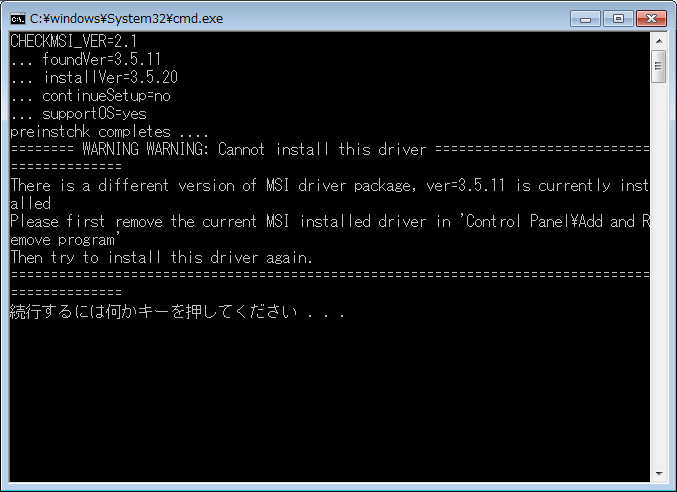USB シリアルドライバーのインストール方法
USB仮想COM通信をご利用の場合のみ、USBシリアルドライバーのインストールが必要となります。
USBシリアルドライバーのインストール方法に関して
[設定方法]
*USBドライバーのダウンロード/インストール
※1900はPCから外してください。
①こちらのページの【Honeywell社製品共通ダウンロード】より、HoneywellUSBシリアルをダウンロードしてください。
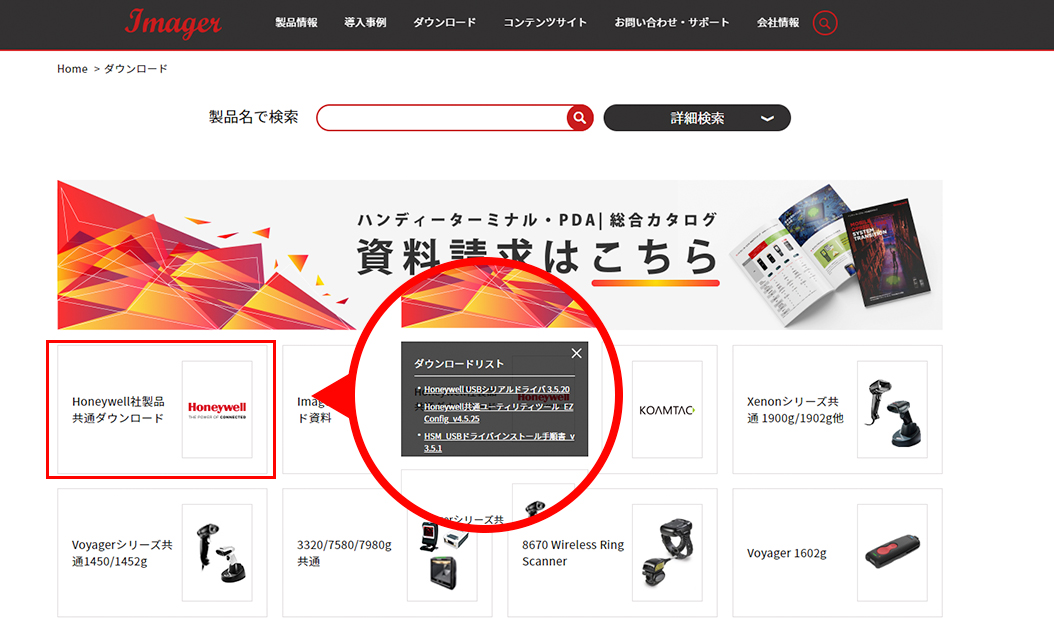
②ダウンロードしたZIPファイルをデスクトップ上に移動後、ZIPファイルを右クリックし、
Windows7の場合:解凍/展開 → ここに解凍/展開など
Windows8/10の場合:すべて解凍/展開を選んで、解凍/展開を実施してください。
※上記手順で解凍/展開をされない場合、正しくインストール出来ない場合がございます。
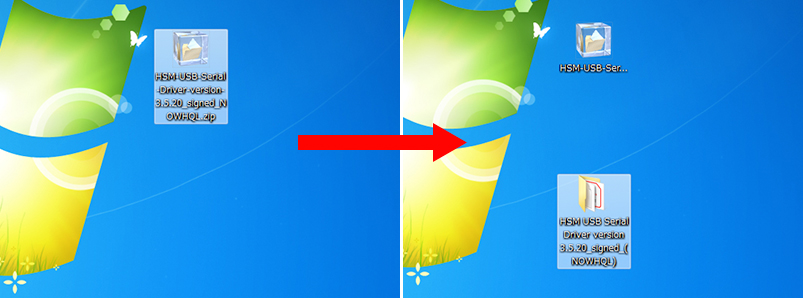
③解凍/展開されたフォルダのフォルダ直下にある【setup.bat】もしくは【silentsetup.bat】を右クリック、[管理者として実行]をお選びください。
*【setup.bat】を選択された場合、インストール中に3回チェックボックスへのサインが必要となります。
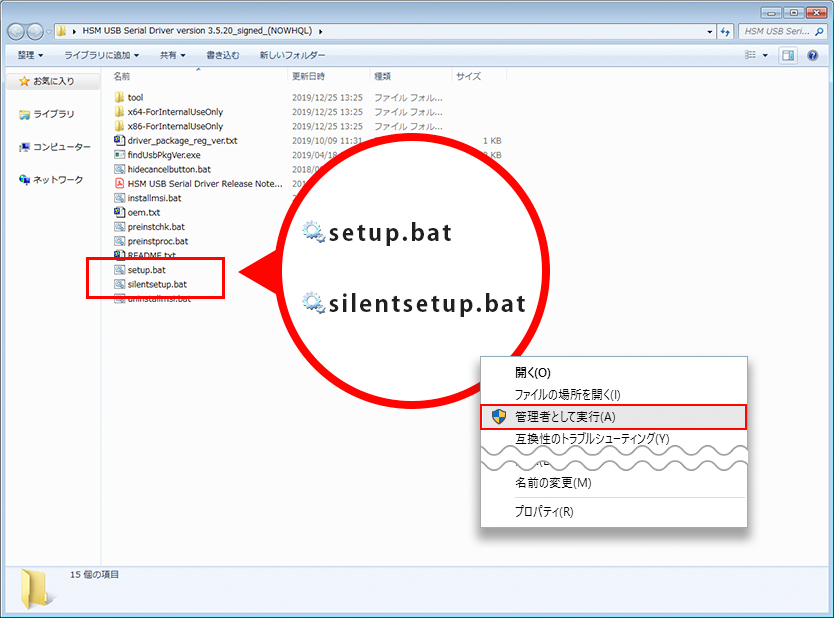
④ドライバーのインストールが始まります。後は画面に沿ってインストールを完了させてください。完了するまではPCの終了等はしないでください。
*手順③で【setup.bat】を選択された場合、インストール中に3回チェックボックスへのサインが必要となります。
*初回ドライバインストール時に「エラー:指定されたレジストリキーまたは値が見つかりませんませんでした。」と表示される場合がございますが、インストールは正常に行えております。
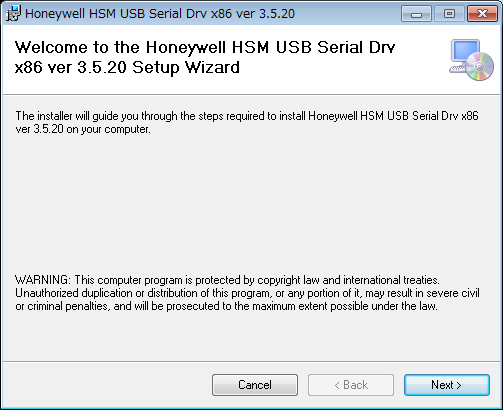
⑤以上でドライバのインストールは終了です。デバイス・マネージャーを開き、ポート(COMとLPT)項目にHoneywell製バーコードリーダーの表記があることをご確認ください。
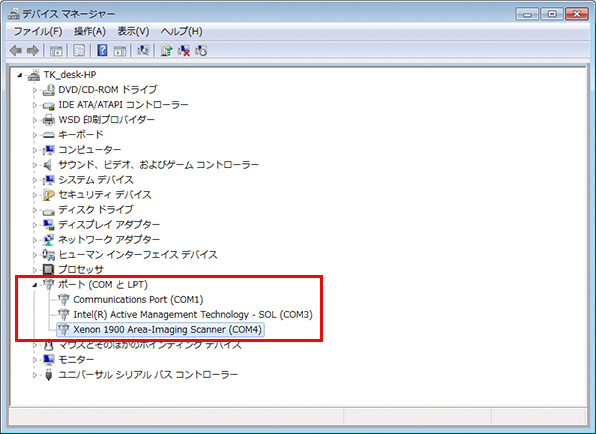
インストールがうまく出来ない場合
※【インストール出来ないケース①】インストールの最中に「Microsoft Visual C++ 2010」に関連する文言のエラーメッセージが表示され、うまくインストールできない場合は、お使いのPCに必要なファイルが不足しております。
下記Microsoft社のページより不足しているファイルをダウンロード、インストールした後、再度、③をお試しください。
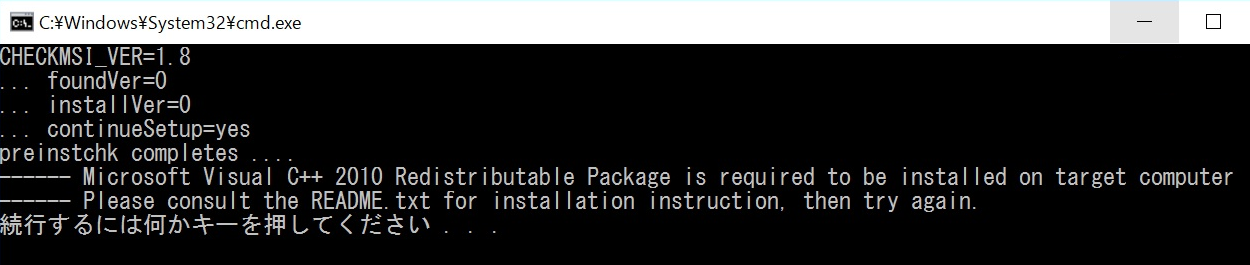
*32 bit マシンの場合:
http://www.microsoft.com/en-us/download/details.aspx?id=5555
*64 bitマシンの場合:
http://www.microsoft.com/en-us/download/details.aspx?id=14632
※【インストール出来ないケース①】インストールの最中に「There is a different version of MSI driver package, ver= xxx_」と表示され、うまくインストールできない場合は、お使いのPCにすでにドライバがインストールされております。新しいドライバをインストールする場合は、インストール済のドライバを削除してからインストールを行ってください。